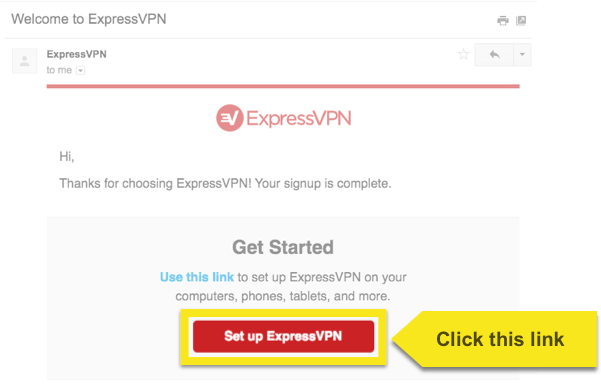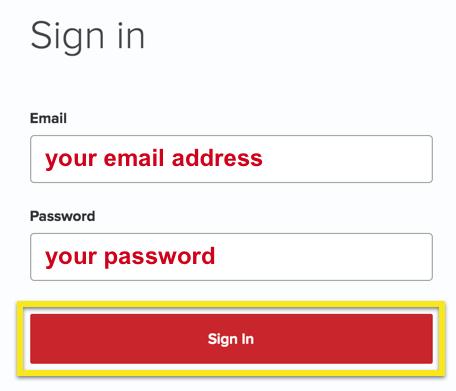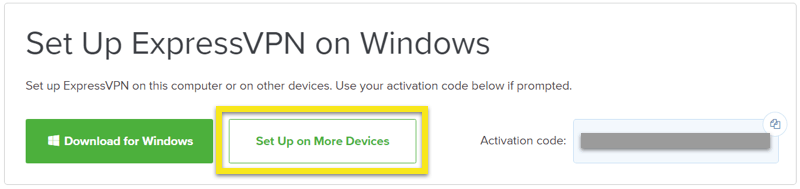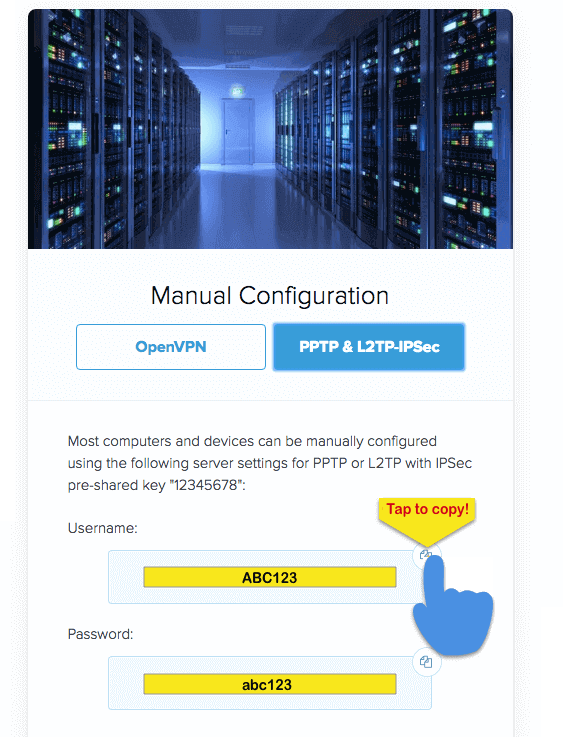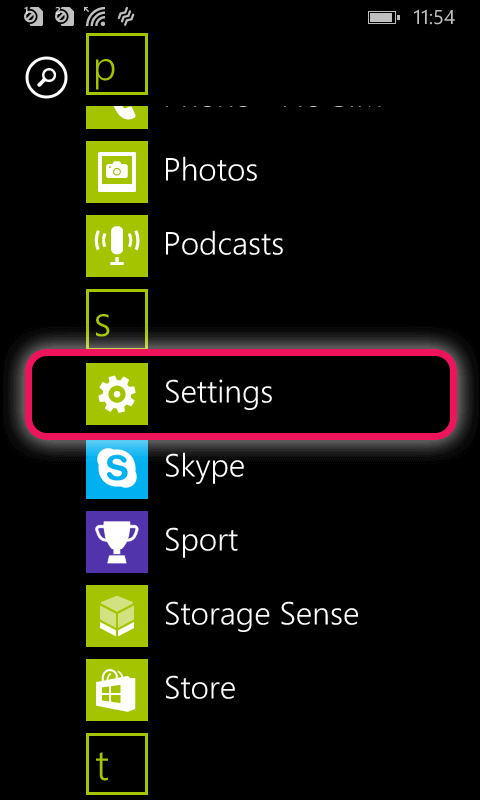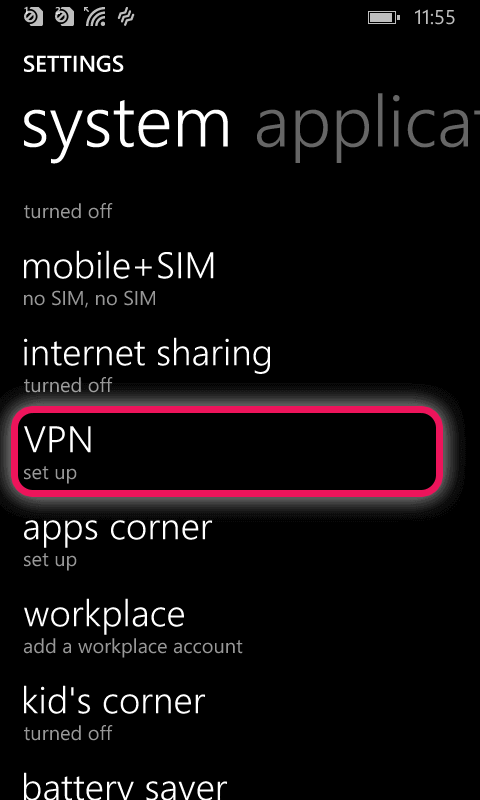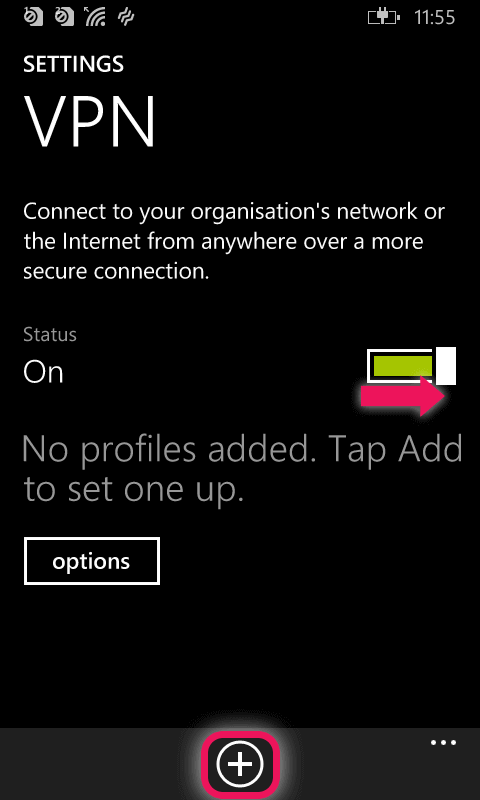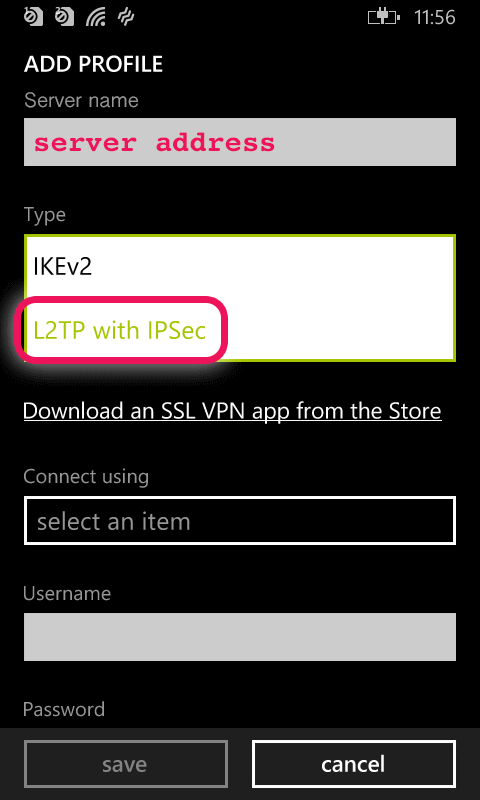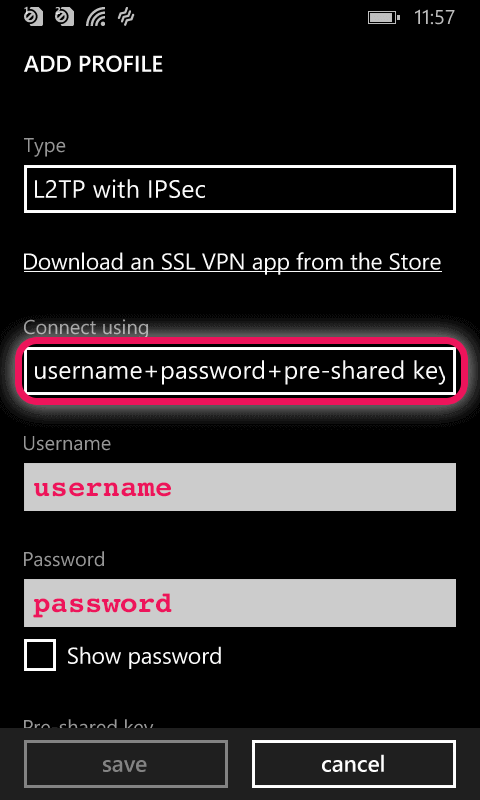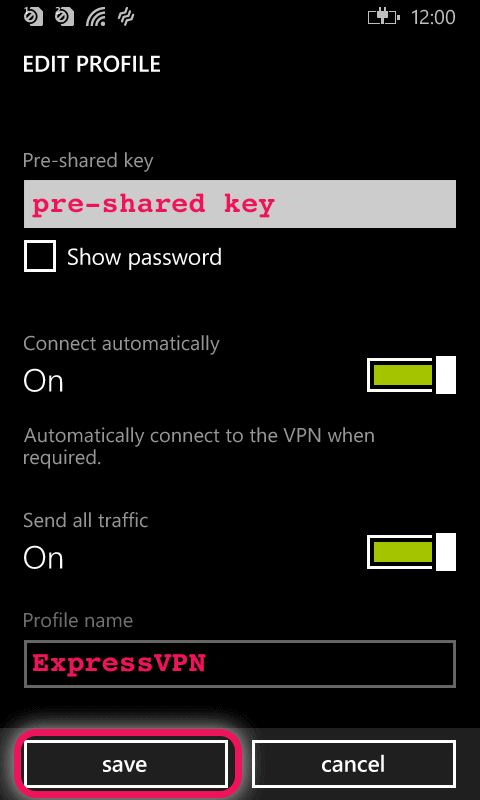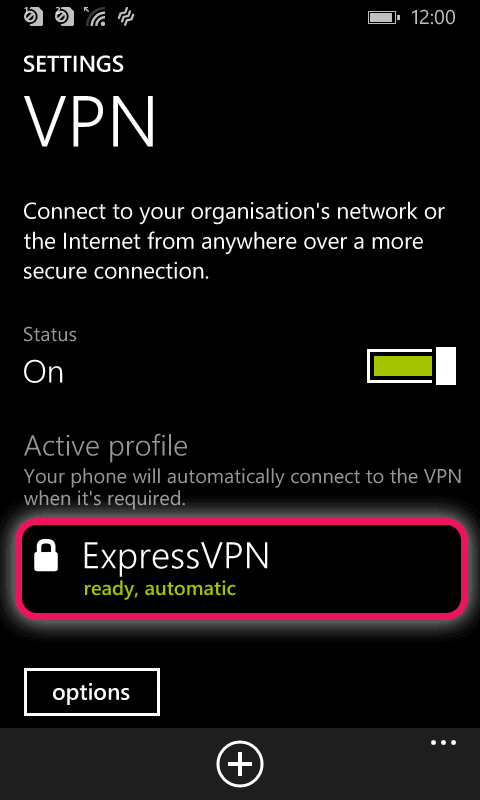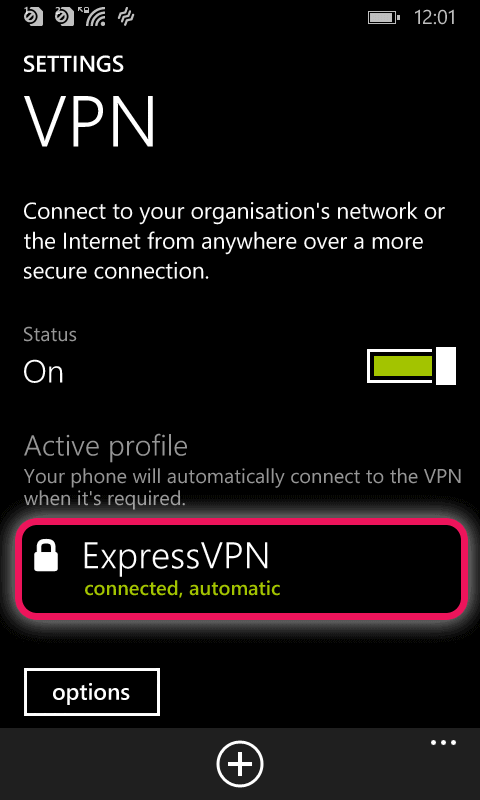Cara menggunakan ExpressVPN untuk Windows Phone 8.1
Panduan tutorial ini akan membimbing anda melalui langkah-langkah untuk tetapkan VPN pada Windows Phone 8.1 anda menggunakan protokol L2TP.
Cari bukti kelayakan akaun ExpressVPN anda
Untuk menggunakan ExpressVPN pada Windows Phone anda, anda perlu menyediakan profil VPN yang baru. Untuk menyediakan profil VPN, anda memerlukan a alamat pelayan, anda kelayakan akaun, dan juga Kunci pra-kongsi IPsec. Bahagian tutorial ini akan menunjukkan cara untuk mencari semua maklumat ini.
Buka Selamat Datang E-mel anda terima apabila anda mendaftar untuk ExpressVPN. Ketik pautan dalam e-mel.
Log masuk ke akaun ExpressVPN anda menggunakan nama pengguna dan kata laluan ExpressVPN anda.
Selepas log masuk, ketik Sediakan Alat Lebih Banyak.
Ketik Config Manual dan kemudian pilih PPTP & L2TP / IPsec. Ini akan menunjukkan kepada anda nama pengguna, kata laluan, dan senarai alamat pelayan seluruh dunia.
Sila ambil perhatian maklumat ini kerana anda memerlukannya untuk menyediakan profil VPN anda.
Tambah profil VPN baharu
Untuk menambah profil VPN baharu, kami akan masuk ke dalam tetapan telefon anda. Leret ke kiri pada skrin utama utama dengan ubin hidup untuk mengakses senarai App.
Leret ke bawah dan ketuk Tetapan.
Dalam menu Tetapan, leret ke bawah untuk mencari VPN. Ketik padanya.
Dalam menu Tetapan VPN, tetapkan status kepada Pada, kemudian ketik “+“Tandatangan di bahagian bawah skrin untuk menambah profil VPN.
Sediakan profil VPN anda
Untuk menambah profil, anda memerlukan anda alamat pelayan, nama pengguna dan kata laluan, dan Kunci pra-kongsi IPsec dari sebelumnya.
Masuk ke alamat pelayan pilihan awak.
Untuk Taip, pilih L2TP dengan IPsec.
Leret ke bawah. Sambung menggunakan: username + password + key preshared.
Masukkan anda nama pengguna dan kata laluan.
Leret ke bawah. Masukkan anda Kunci Pra-Perkongsian. Berikan profil anda nama seperti ExpressVPN. Pastikan “Sambung secara automatik” dan “Hantar semua trafik” keduanya Pada. Kemudian ketik simpan.
Sambung ke pelayan VPN
Dalam menu VPN, anda kini akan melihat bahawa sambungan VPN anda telah ditambah. Ketik nama profil VPN untuk mengaktifkan sambungan VPN. Hebat! Anda kini boleh mengakses Internet secara peribadi dan selamat!
Putuskan sambungan dari pelayan VPN
Untuk memutuskan sambungan dari ExpressVPN, ketik nama profil VPN.